Word 拆分是非常常见的一种需求,我们可以根据需求指定一个数量,然后将 Word 拆分对应数量的多个文档,这个需求看起来简单,但是想要高效的完成批量操作并没有那么简单,今天就带大家一起来看一下如何批量将 Word 拆分成指定数量的多个文档。
相信大家在工作当中,经常会碰到需要对 Word 文档进行拆分的场景,有些时候我们需要根据页数对 Word 进行拆分,有时候则需要指定拆分后的文件数量,不同的场景网外有不同的拆分 Word 文档的需求。那么假如我们需要将 Word 文档拆分成指定数量的多个文档,我们应该怎么操作呢?
其实拆分 Word 文档的方案有很多,但是假如我们需要拆分的文档数量很多的时候,我们就需要找到一种比较高效的方法来帮我们进行 Word 拆分的工作,而不是单个文档单个文档的拆分。今天给大家介绍的是一款批量处理的工具-「我的ABC软件工具箱」,它可以帮我们非常高效的对 Word 进行拆分,可以批量将 Word 拆分成指定数量的多个文档,大量的 Word 文档也只需要一次操作就能全部进行拆分。
我们打开「我的ABC软件工具箱」,按下图所示,左侧选择「合并拆分」,右侧选择「Word 拆分成多个文件」的功能。
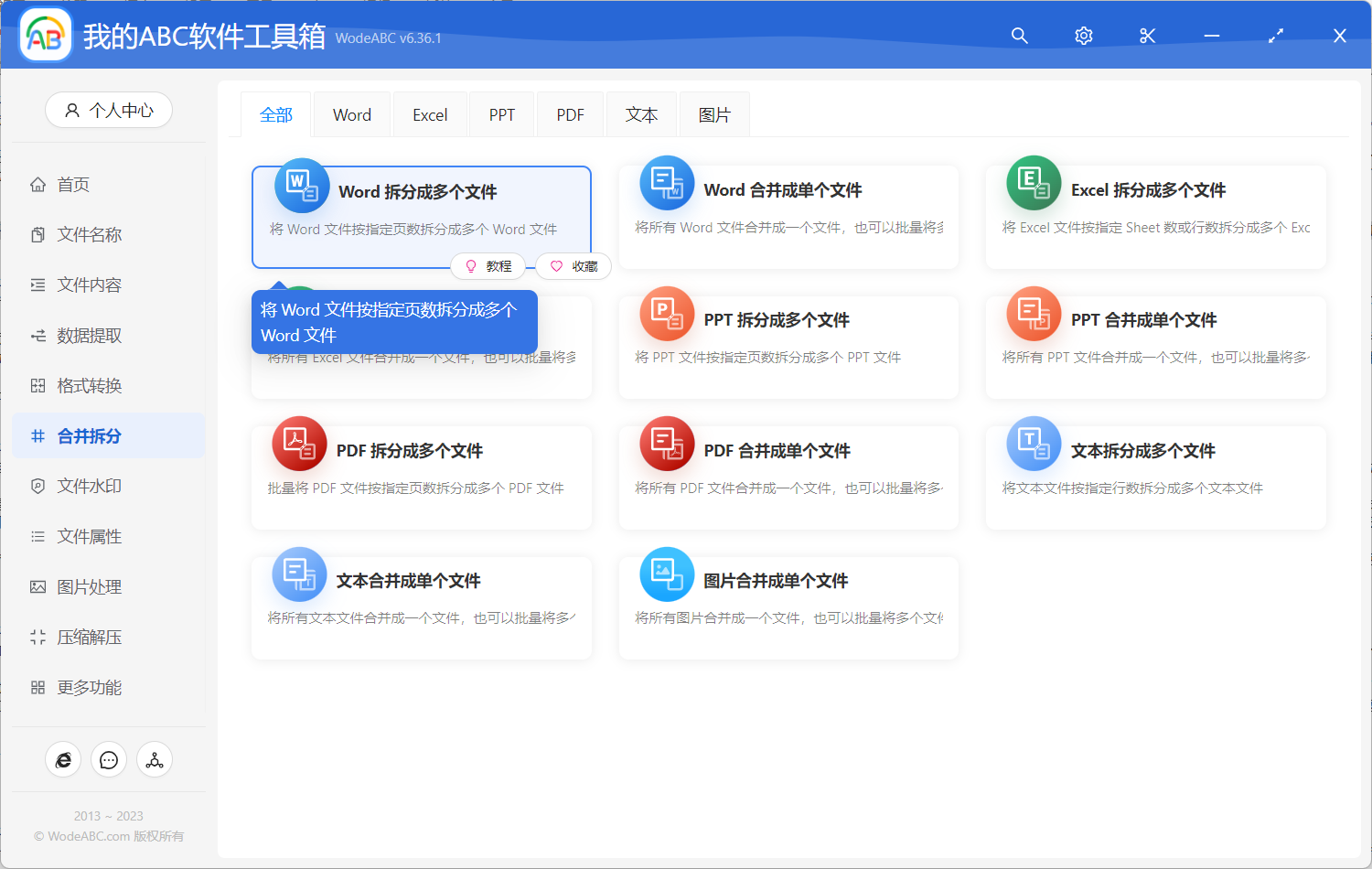
想到实现批量将 Word 拆分成指定数量的多个文档,就需要点击上面的按钮进入到功能内部。
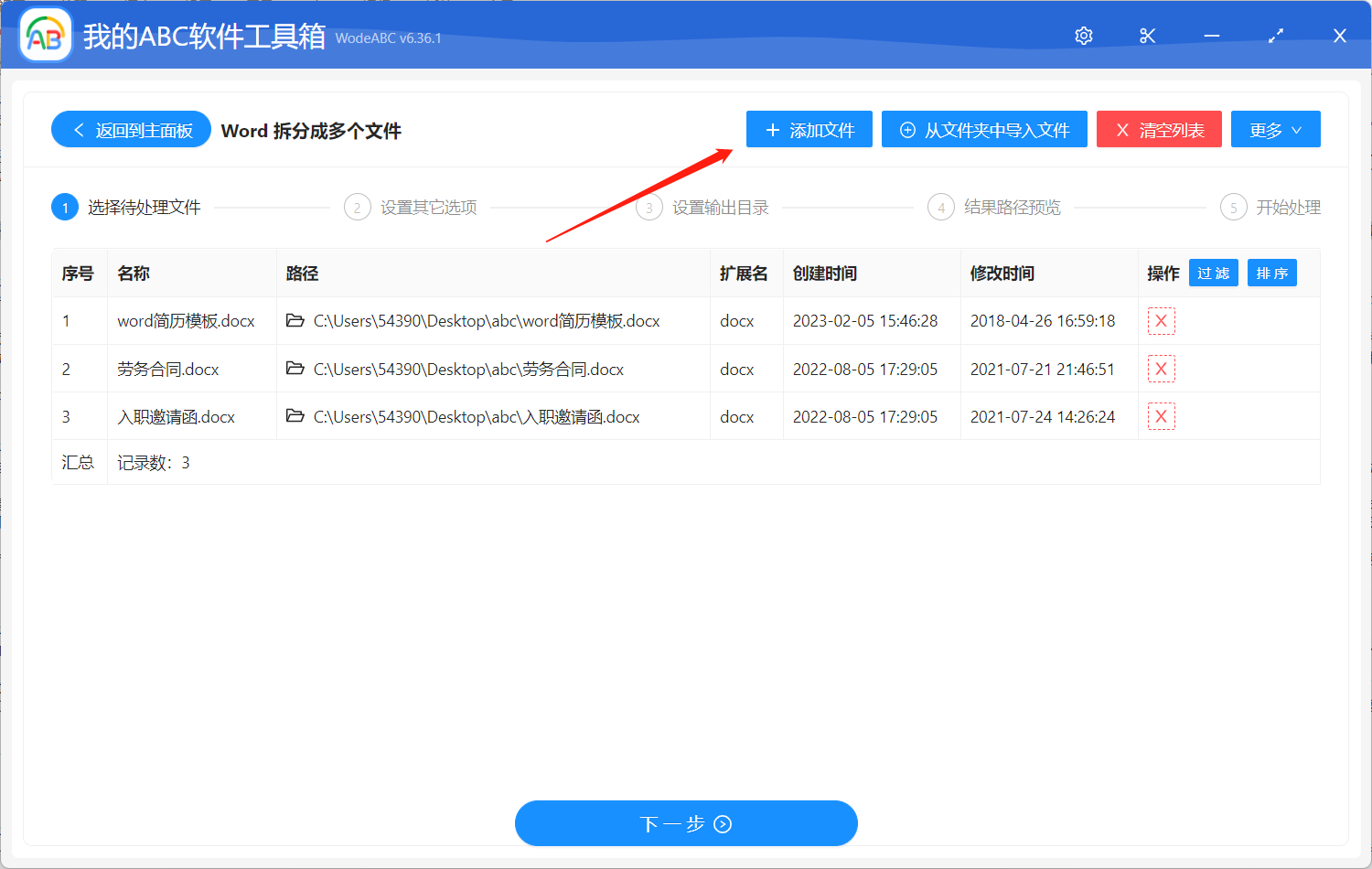
进入功能内部之后,我们首选选择需要被拆分的 Word 文档,可以一次性选择多个 Word 批量进行处理。选择好之后,我们就可以点击下一步,进入到选项设置的界面。
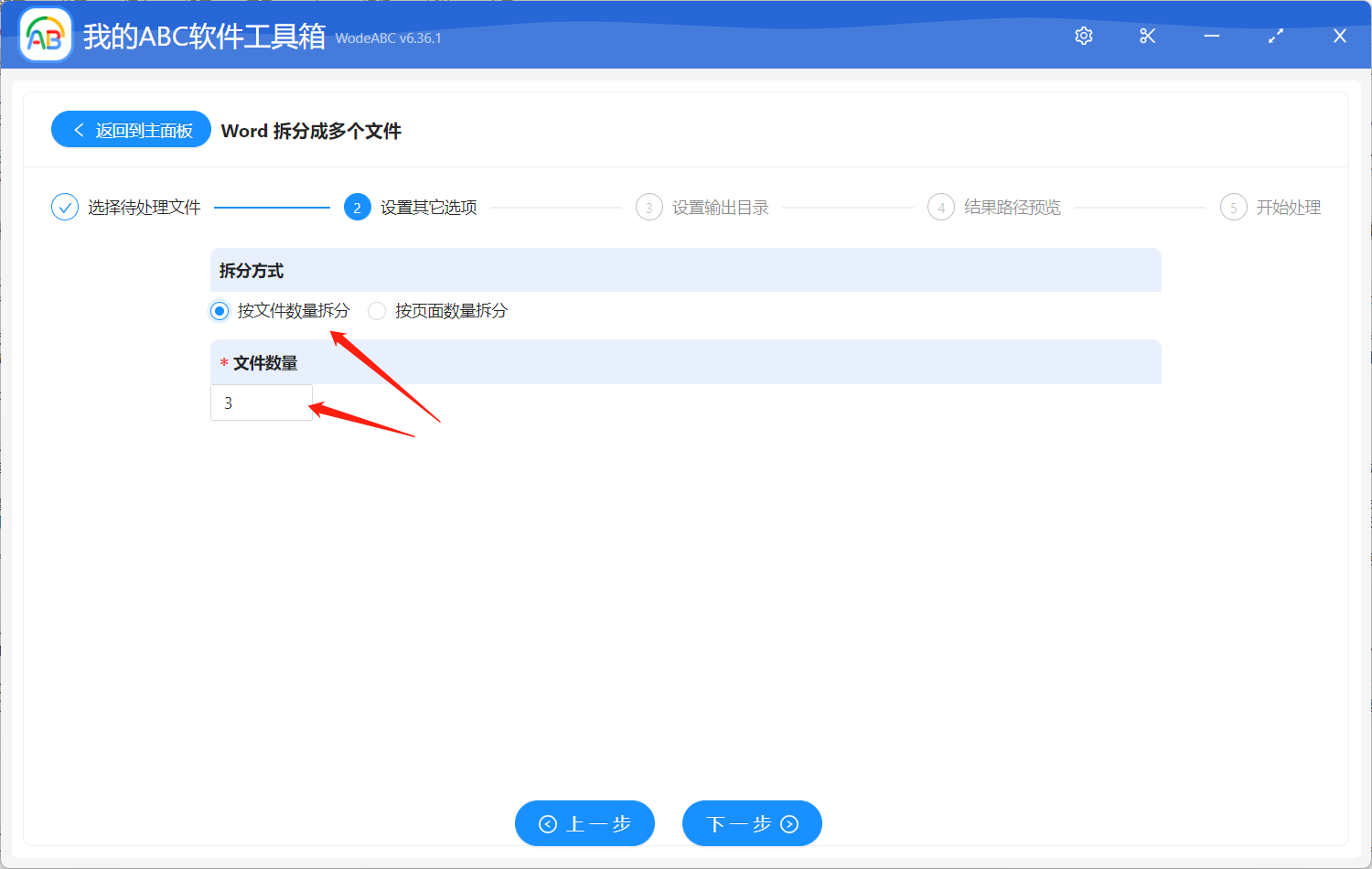
由于我们是需要将 Word 拆分成指定数量的多个文档,因此这里「拆分方式」选择「按文件数量拆分」这个选项,「文件数量」填写每个 Word 需要拆分的数量,填写好之后,就可以点击下一步进入到输出目录设置的界面了。
输出目录设置的界面非常的简单,做好输出目录设置之后,我们就可以点击下一步交给软件帮我们进行批量将 Word 拆分成指定数量的多个文档的处理了。从操作上我们可以看出来,非常简单非常高效的就完成了批量将 Word 拆分成指定数量的多个文档的操作。这个工具处理可以批量将 Word 拆分成指定数量的多个文档,还可以批量将 PDF、PPT 等多种类型的文档拆分成指定数量的多个文档,大家可以根据自己的实际需求进行使用。